¿Cómo agregar metros cúbicos en Word, Excel o PowerPoint? - Solución aquí

Deseas agregar en el desarrollo de tu escrito, cálculo o presentación la abreviación de metro cúbico (m³) de una manera sencilla, práctica y sin que sea necesario buscar el símbolo entre un sinfín de elementos.
Estás leyendo el artículo correcto, pues en el desarrollo de estas líneas te enseñaremos cómo colocar metros cúbicos (m³) en una PC con Windows 10 o macOs, e incluso como escribir este exponente (³) en un dispositivo Android.
- ¿Cuáles son las teclas que permiten escribir metros cúbicos en Word, Excel o PowerPoint desde una PC Windows 10?
- ¿Cómo escribir un metro cúbico si utilizas una computadora MacOs?
- ¿Cómo insertar un número en metros cúbicos en tus archivos desde tu celular Android?
- ¿Cuáles son las teclados que puedes instalar para escribir metros cúbicos y otros signos matemáticos?
¿Cuáles son las teclas que permiten escribir metros cúbicos en Word, Excel o PowerPoint desde una PC Windows 10?
Si estás cansado de buscar entre una larga lista de símbolos el superíndice 3 de m3 y cuentas con un computador con sistema operativo Windows 10. A continuación, te presentamos dos alternativas sencillas de hacerlo:
Comando Alt+252
En nuestro documento debemos escribir la letra m, seguidamente ubícate en tu teclado y haz la siguiente combinación de las teclas Alt + 252. Cabe destacar, que esta combinación funciona para los programas del paquete Office para PC con Windows 10.
Combinación de Alt+0179
Puedes colocar en cualquiera de tus documentos m³ con ayuda de una combinación de teclas, solo debes colocar el cursor al lado de la m y hacer la combinación en el teclado de Alt+0179. Además, este truco funciona tanto en el Microsoft Office como en el navegador de tu computadora con sistema operativo Windows 10.
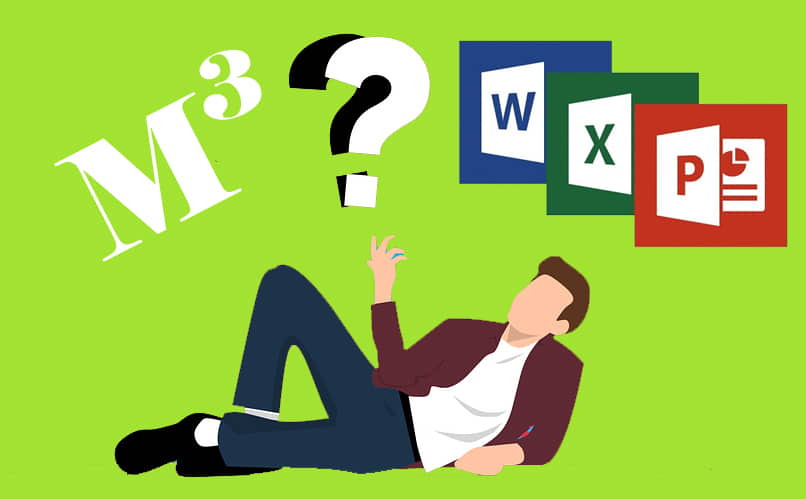
¿Cómo escribir un metro cúbico si utilizas una computadora MacOs?
Para incluir el superíndice de metro cúbico (m3) en un documento de una computadora MacOs existen diversos métodos, entre ellos podemos mencionar 4 diferentes opciones. todas ellas de manera rápida, no te tomará mucho tiempo y podrás avanzar rápidamente en tu proyecto:
- Escribe m3 en el documento, selecciona solo el número 3 y en la pestaña inicio presiona clic sobre la opción “Superíndice” o icono (x2). De igual forma, podemos presionar la opción X2 desde el principio, escribir el 3 y luego quitar la elección de la herramienta para escribir normalmente.
- Selecciona el texto que deseas colocar encima de la línea de texto, es decir, el número 3; ve al menú específicamente “formato - fuente”, activa la casilla superíndice y guarda los cambios.
- Ubícate en la pestaña llamada Insertar, escoge la herramienta símbolo avanzado, escoge el símbolo (3), dale clic en insertar y aplica los cambios.
- En Excel, para establecer un subíndice seleccionamos el texto, vamos a “Formato - Celda”, activamos la casilla subíndice y aplicamos.
¿Cómo insertar un número en metros cúbicos en tus archivos desde tu celular Android?
Para editar tu documento del paquete Office desde la comodidad de tu celular y colocarle la abreviatura de metro cúbico (m3), solo debes: Abrir el documento que deseas modificar, selecciona la opción inicio, escoge insertar, presiona ecuación, en el recuadro escribe mˆ3, presiona espacio y automáticamente aparecerá m3.
¿Cuáles son las teclados que puedes instalar para escribir metros cúbicos y otros signos matemáticos?
Te enseñaremos cómo escribir esos caracteres que necesitamos incluir en algún momento en un documento, debido a que no sabemos cómo hacerlo porque contamos con un teclado extranjero, tenemos un ordenador en el que desconocemos los atajos de teclado en el programa Word u otras circunstancias.
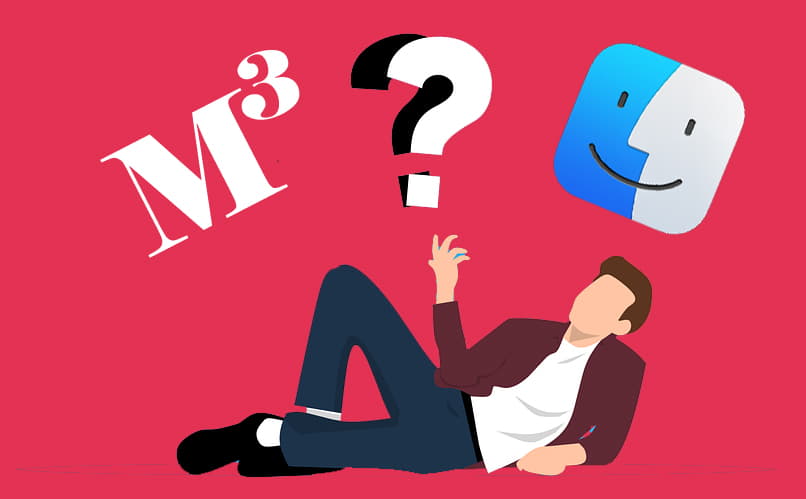
Character Pad
Es una aplicación muy útil que puedes descargar desde tu Google Play Store, ya que te permite imprimir un sello personalizado a tus documentos, textos o correos electrónicos con diversos tipos de caracteres desde símbolos matemáticos hasta emojis. Lo que debes hacer es seleccionar tu carácter favorito, cópialo en el portapapeles del dispositivo y péguelo en la aplicación de su preferencia.
Engineering Keyboard
Es una aplicación que te da acceso a símbolos de ingeniería desde tu dispositivo móvil, instalándolo tu teclado tendrá la capacidad de escribir superíndices, subíndices, exponentes, ecuaciones, parciales, vectorizar, integrales, entre otras proezas con símbolos matemáticos.
Tiny Keyboard
Es una aplicación sencilla de teclado para tu móvil Android que cuenta con caracteres alfanuméricos. Para habilitar este teclado debes ir a configuración del sistema, seleccionar idioma y entrada, teclado virtual, dale clic a administrar teclados y habilite el Tini Keyboard. Cabe destacar, que al habilitarlo saldrá una advertencia, a la cual debes hacer caso omiso ya que por falta de permisos no podrá rastrear lo que escribes.






